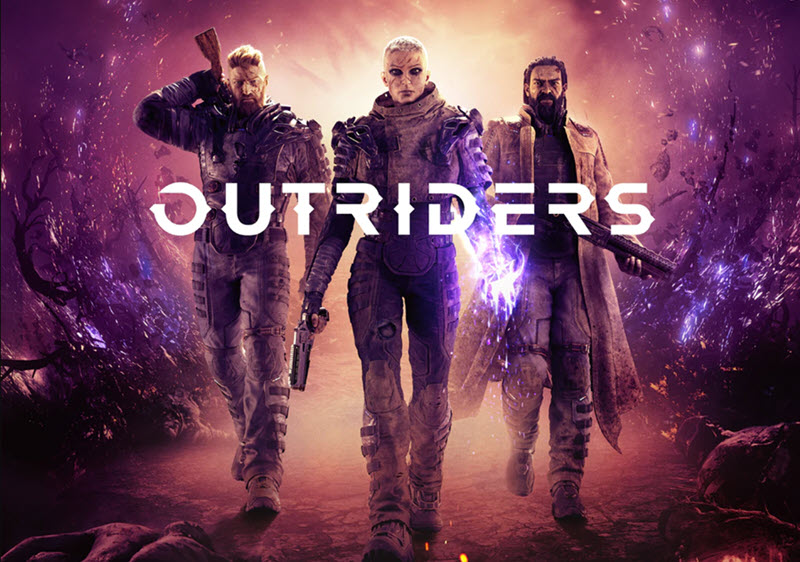Seit der Veröffentlichung von Outriders beklagen sich immer ein paar Spieler darüber, dass sie auf Abstürze beim Start oder ingame gestoßen sind.
Keine Sorge. Wir zeigen Ihnen unten, was Sie tun können, wenn Outriders abstürzt.
Probieren Sie diese Tipps aus:
Sie brauchen nicht, alle 7 Tipps durchzuführen. Arbeiten Sie die Tipps in der angegebenen Reihenfolge ab, bis Sie einen finden, der funktioniert.
- Outriders als Administrator ausführen
- Ihren Grafiktreiber aktualisieren
- Die Spieldateien überprüfen und reparieren
- Die Spieleinstellungen runterdrehen
- Einen sauberen Neustart durchführen
- Den Einsatz von DirectX 12 erzwingen
- Das Steam-Overlay deaktivieren
2. Verwenden Sie eine stabile Internetverbindung, am besten eine LAN-Verbindung. Sonst wäre es möglich, dass keine Verbindung zum Spielserver hergestellt wird.
3. Installieren Sie alle verfügbaren Windows-Updates, um Ihr System aktuell zu halten.
4. Wenn Sie eine übertaktete Hardware haben, setzen Sie sie bitte auf Standard zurück.
5. Die Schritte innerhalb des Spiel-Clients werden in Steam durchgeführt.
Tipp 1: Outriders als Administrator ausführen
Zunächst können Sie versuchen, Outriders als Administrator auszuführen. Das Spiel kann wegen mangelnder Administratorrechte keinen Zugriff auf einige nötige Features haben und daher abstürzen.
1) Starten Sie Steam und wechseln Sie zu BIBLIOTHEK.

2) Klicken Sie mit der rechten Maustaste auf OUTRIDERS, legen Sie Ihren Mauszeiger auf Verwalten und wählen Sie Lokale Dateien durchsuchen aus.
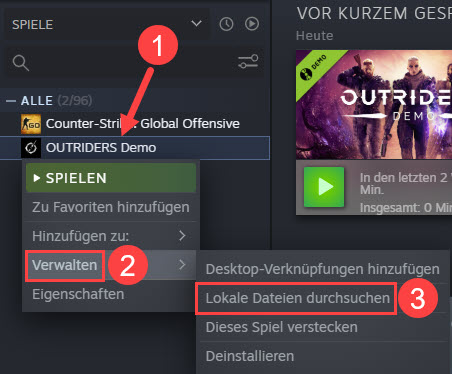
3) Ein neues Fenster wird geöffnet.
Klicken Sie mit der rechten Maustaste auf OUTRIDERS-Win64-Shipping.exe und wählen Sie Eigenschaften aus.
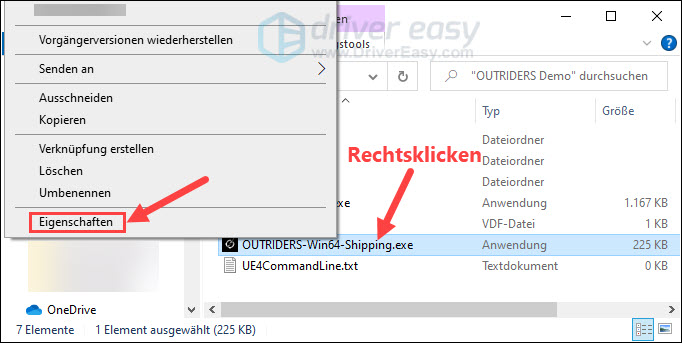
4) Wechseln Sie zur Registerkarte Kompatibilität und setzen Sie ein Häkchen vor Programm als Administrator ausführen.
Klicken Sie zur Bestätigung auf Übernehmen und dann auf OK.
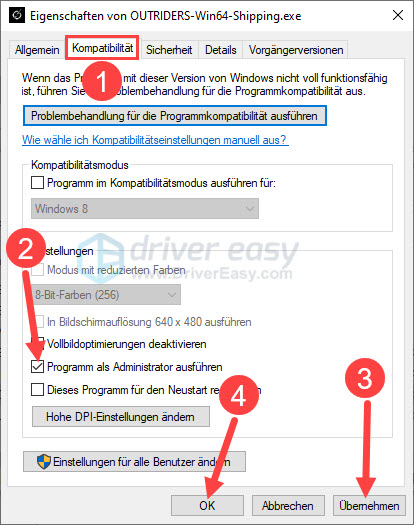
5) Führen Sie Outriders aus und sehen Sie, ob Sie ohne Absturz auf Dauer zocken können.
Tipp 2: Ihren Grafiktreiber aktualisieren
Der Absturz in Outriders kann von einem veralteten oder fehlerhaften Grafiktreiber herrühren. Es empfiehlt sich, dass Sie vor dem Spielen Ihren Grafiktreiber auf den neuesten Stand bringen.
Sie können Ihren Grafiktreiber manuell updaten, wenn Sie möchten, indem Sie die Webseite des Geräteherstellers Ihrer Grafikkarte besuchen, die Download-Seite für Treiber finden, den richtigen Treiber ausfindig machen, usw.
Aber wenn es Ihnen schwer fällt, mit Gerätetreibern umzugehen, oder wenn Sie einfach keine Zeit dafür haben, würden wir Ihnen empfehlen, Ihre Treiber mit Driver Easy zu aktualisieren.
So geht es mit Driver Easy:
1) Downloaden und installieren Sie Driver Easy.
2) Führen Sie Driver Easy aus und klicken Sie auf Jetzt scannen. Alle problematischen Treiber in Ihrem System werden innerhalb einer Minute erkannt.
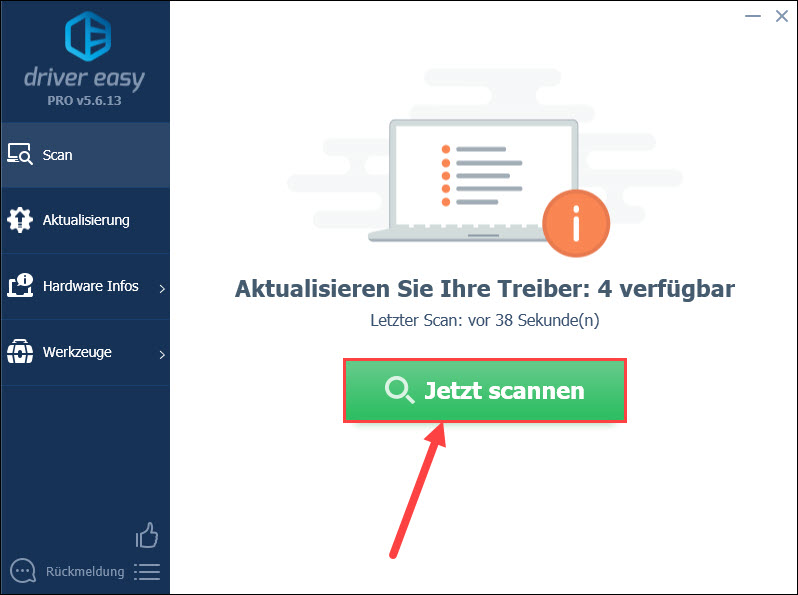
3) Wenn Sie die GRATIS-Version von Driver Easy benutzen, klicken Sie auf Aktualisierung neben der Bezeichnung Ihrer Grafikkarte in der Liste, um die neueste Treiberversion herunterzuladen. Dann müssen Sie den neuen Treiber manuell installieren.
Haben Sie schon die PRO-Version, können Sie einfach auf Alle aktualisieren klicken, um alle problematischen Gerätetreiber in Ihrem System automatisch zu aktualisieren.
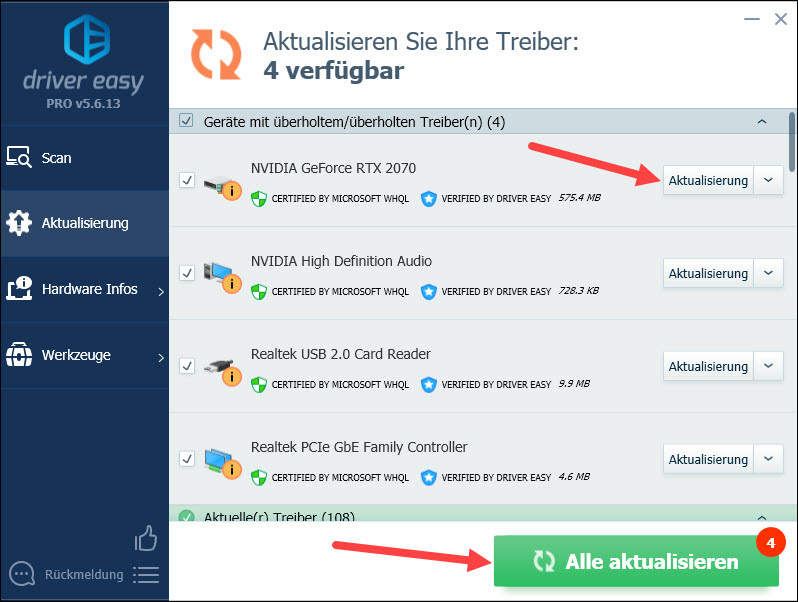
4) Starten Sie Ihren Computer neu und prüfen Sie, ob Outriders nach dem Start nicht mehr abstürzt.
Tipp 3: Die Spieldateien überprüfen und reparieren
Outriders kann auch aufgrund korrupter Spieldateien nicht ausgeführt werden oder beim Ausführen abstürzen. Überprüfen Sie über Ihren Spiel-Client und nehmen Sie eine Reparatur vor.
1) Führen Sie Steam aus und klicken Sie auf BIBLIOTHEK.

2) Klicken Sie mit der rechten Maustaste auf OUTRIDERS und wählen Sie Eigenschaften aus.
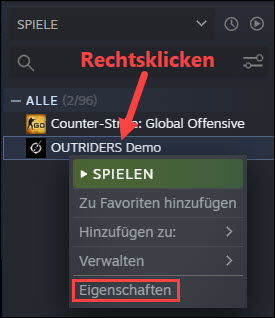
3) Klicken Sie links auf LOKALE DATEIEN und dann rechts auf Dateien auf Fehler überprüfen.
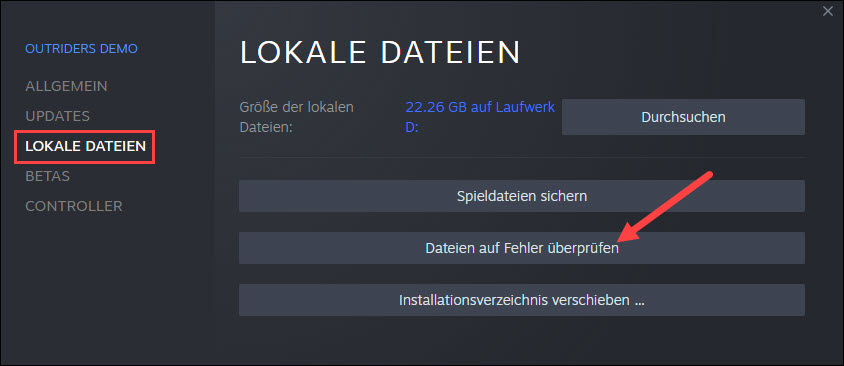
4) Nachdem der Vorgang abgeschlossen ist, starten Sie Outriders und prüfen Sie, ob das Spiel stabil läuft.
Tipp 4: Die Spieleinstellungen runterdrehen
Outriders kann auch abstürzen, wenn die Spieleinstellungen zu hoch eingestellt sind, dass die nicht von Ihrem System unterstützt werden. Um dies zu vermeiden, passen Sie die Einstellungen so ein:
- Setzen Sie die Grafikeinstellungen auf die niedrigste Stufe.
- Deaktivieren Sie alle zusätzlichen Effekte, die zum Ausführen des Spiels nicht erforderlich sind.
- Verzichten Sie auf alle Beta-Features
- Spielen Sie im Fenstermodus
- Begrenzen Sie die FPS zwischen 30 und 60
Nachdem Sie alles fertig eingestellt haben, prüfen Sie, ob Sie bei Outriders keinen Absturz mehr haben.
Tipp 5: Einen sauberen Neustart durchführen
Der Konflikt zwischen Outriders und anderen laufenden Softwares aus Drittanbietern ist auch einer der häufigsten Gründe des Spielabsturzes. Versuchen Sie, einen sauberen Neustart durchzuführen, damit Outriders nur mit Microsoft-Programmen und -Diensten läuft.
1) Speichern Sie Ihre Dateien und die gerade vorgenommenen Änderungen, da Ihr PC später neu gestartet werden muss.
2) Drücken Sie auf Ihrer Tastatur gleichzeitig die Windows-Logo-Taste + R, geben Sie msconfig ein und drücken Sie die Eingabetaste.
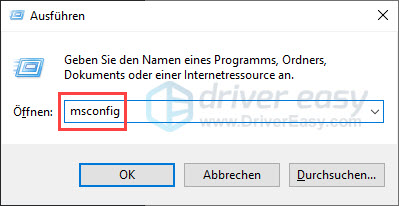
3) Auf der Registerkarte Dienste: Setzen Sie ein Häkchen vor Alle Microsoft-Dienste ausblenden und klicken Sie auf Alle deaktivieren.
Klicken Sie dann auf OK.
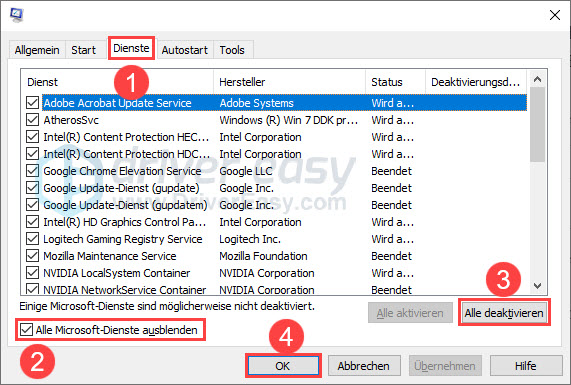
4) Klicken Sie auf Nicht neu starten.
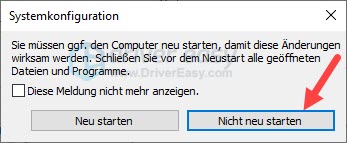
5) Drücken Sie auf Ihrer Tastatur gleichzeitig die Strg-Taste + Umschalttaste + Esc-Taste, um den Task-Manager aufzurufen.
6) Auf der Registerkarte Autostart: Klicken Sie mit der rechten Maustaste auf ein aktiviertes Autostart-Programm und wählen Sie Deaktivieren aus.
Wiederholen Sie diesen Schritt, bis alle Autostart-Programme deaktiviert wurden.
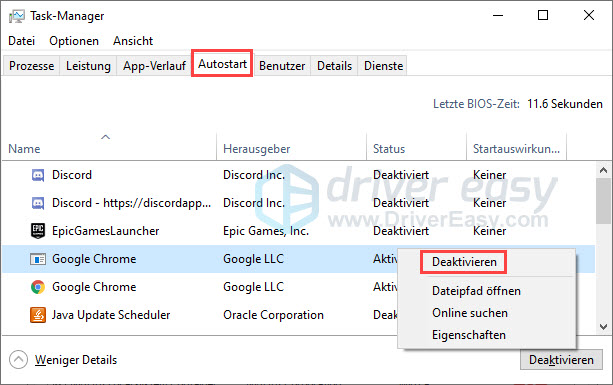
7) Starten Sie Ihren Computer neu und führen Sie Outriders aus. Prüfen Sie, ob das Problem mit dem Spielabsturz behoben wurde.
Tipp 6: Den Einsatz von DirectX 12 erzwingen
Manche Spieler haben berichtet, dass die Abstürze in Outriders gemindert oder sogar beseitigt werden, indem man DirectX 12 anwendet. Sie können die Startoptionen von Outriders wie folgt anpassen, um DirectX 12 im Spiel zu erzwingen.
1) Starten Sie Steam und wechseln Sie zu BIBLIOTHEK.

2) Klicken Sie mit der rechten Maustaste auf OUTRIDERS und wählen Sie Eigenschaften aus.
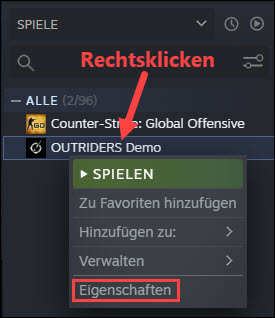
3) Geben Sie unter „STARTOPTIONEN“ -force-dx12 ein und schließen Sie dann das Fenster.
-force-dx12
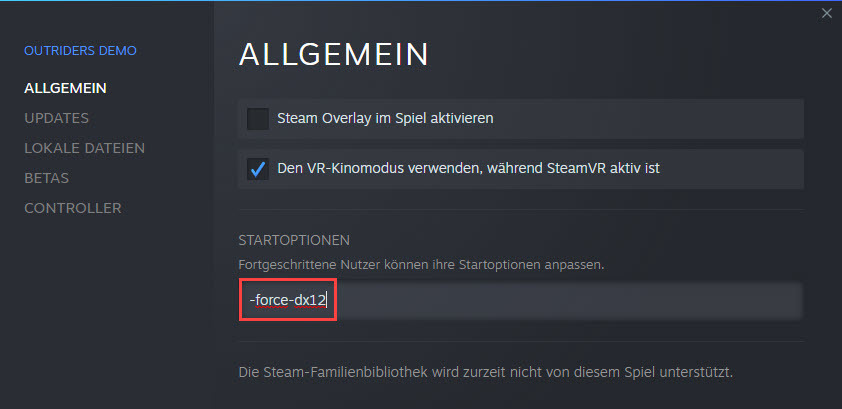
4) Testen Sie Outriders nochmals.
Tipp 7: Das Steam Overlay deaktivieren
Der Absturz in Outriders kann noch durch die Störungen vom Steam Overlay verursacht werden. Deaktivieren Sie es einfach und testen Sie das Spiel nochmals.
1) Führen Sie Steam aus und klicken Sie auf BIBLIOTHEK.

2) Klicken Sie mit der rechten Maustaste auf OUTRIDERS und wählen Sie Eigenschaften aus.

3) Löschen Sie das Häkchen vor „Steam Overlay im Spiel aktivieren“.
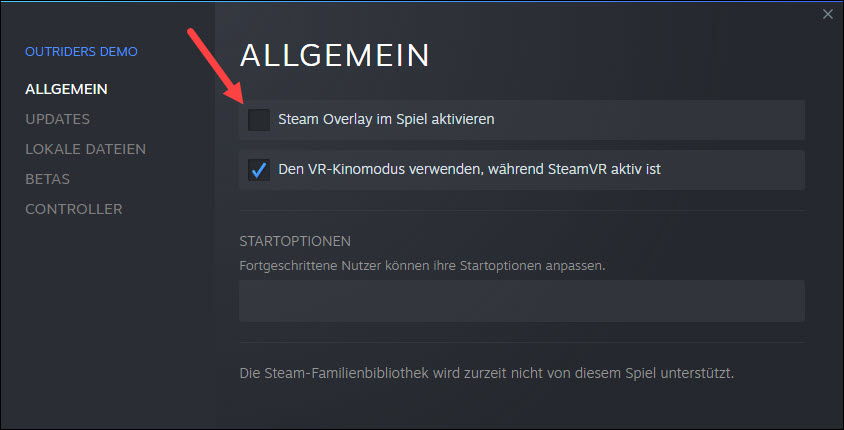
4) Schließen Sie das Eigenschaften-Fenster und starten Sie Outriders wie gewohnt. Läuft es wieder problemlos?
Hoffentlich hat Ihnen dieser Beitrag geholfen. Haben Sie noch weitere Fragen oder andere Lösungsvorschläge, teilen Sie bitte mit uns im Kommentarbereich unten!